VALUE関数とは日付などの文字列を数値に変換する関数です。ここではVALUE関数の構文や使用例、使い道について解説します。
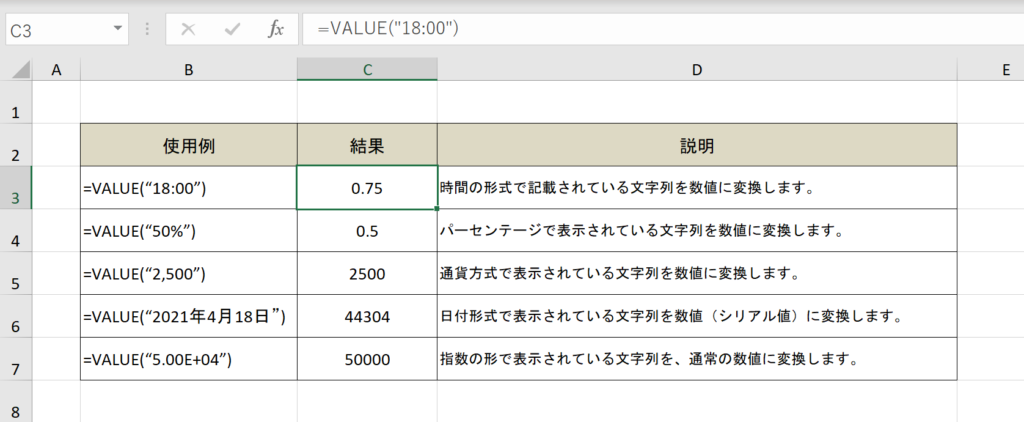
関連リンク
日付を文字列に変換して他セルと結合する方法
TIMEVALUE関数の使い方(テキスト文字列から有効な時間を取得)
目次
VALUE関数とは
VALUE関数とは文字列を数値に変換する関数です。日付形式の文字列をシリアル値に変換したり、パーセント形式を数値に変換したりできます。
VALUE関数の構文
=VALUE(文字列)
- 文字列:文字列を半角のダブルクォーテーション (“) で囲んで指定するか、変換する文字列を含むセル参照を指定します。
VALUE関数の使用例
VALUE関数の使用例について一覧でまとめました。数値に変換できない文字列を指定すると「#VALUE」エラーになります。
| 使用例 | 結果 | 説明 |
|---|---|---|
| =VALUE(“18:00”) | 0.75 | 時間の形式で記載されている文字列を数値に変換します。 |
| =VALUE(“50%”) | 0.5 | パーセンテージで表示されている文字列を数値に変換します。 |
| =VALUE(“2,500”) | 2500 | 通貨方式で表示されている文字列を数値に変換します。 |
| =VALUE(“2021年4月18日”) | 44304 | 日付形式で表示されている文字列を数値(シリアル値)に変換します。 |
| =VALUE(“5.00E+04”) | 50000 | 指数の形で表示されている文字列を、通常の数値に変換します。 |
VALUE関数の要点
- VALUE関数を使用して、テキスト入力を数値に変換します。
- VALUE関数は、数値、日付、または時刻の形式で表示されるテキストを数値に変換します。
- VALUE関数は変換に失敗したとき、#VALUEエラーを返します。
おすすめの解説動画
VALUE関数は初心者には使い所がイメージしにくいと思いますが、具体的な活用どころを動画でわかりやすく解説している動画です。VLOOKUPとの組み合わせで解説しておりイメージしやすいと思うのでおすすめです。
ショートカットキーの練習できます
当サイトはショートカットキーの練習を実際の動きを確認しながら練習できる機能がついています。繰り返し指を動かして練習ができるので、ゲーム感覚で遊んでいくうちに自然とショートカットキーが使えるようになれます。ショートカットキーは暗記するよりも実際に手を動かして練習していったほうが習得が早くなるので、是非当サイトをブックマークに登録し定期的に練習してみてください。下記のSTARTキーを押下すると練習を始められます。
下のスタートボタンを押して練習モードに入ります。
STARTSTOP
※入力モード切り替え ctrl + shift + alt + space
PRE
NEXT
現在の問題をリストから除外
除外したリストをリセット
ガイドモード
リピートモード
※推奨ブラウザ Google Chrome
PUSH ENTER








